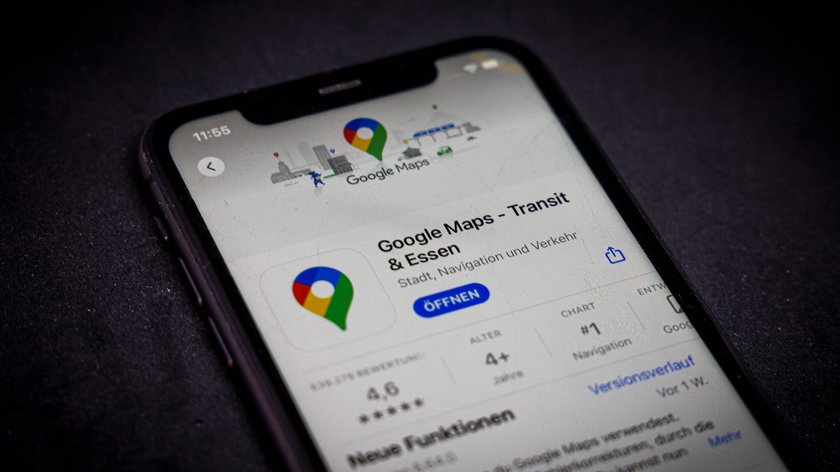Standardmäßig wird die eigene Position bei Google Maps mit einem blauen Punkt angezeigt. Seid ihr in Bewegung, wandert der Punkt auf der Karte mit. Fahrt ihr mit Auto, lässt sich das Symbol in ein Fahrzeug-Icon ändern.
Das Fahrzeug-Symbol sorgt für etwas Abwechslung auf der Kartenansicht während der Routenplanung. Wie lässt sich das Auto-Icon bei Google Maps einrichten?
Blauen Pfeil mit Fahrzeug-Symbol ersetzen
Sowohl bei Google Maps auf Android-Smartphones als auch auf iPhones bekommt ihr das Auto schnell auf die Google-Maps-Karte. Geht dabei so vor:
- Öffnet Google Maps.
- Sucht nach eurem Ziel.
- Sobald die Route angezeigt wird, tippt ihr einfach auf den blauen Punkt auf dem Bildschirm.
- Danach öffnet sich unten ein Menü. Hieraus könnt ihr eines der verschiedenen Fahrzeug-Symbole auswählen.
- Die Auswahl wird automatisch gespeichert. Ab sofort fährt das kleine Auto auf der Google-Maps-Karte anstelle des blauen Punkts.
Weitere coole Tipps für die Navigations-App zeigen wir euch im Video:
Google Maps: Fahrzeug-Icon ändern
Leider ist die Auswahl an verfügbaren Symbolen beschränkt. Standardmäßig gibt es drei verschiedene Autos. Ein Wohnmobil oder andere Fahrzeugtypen gibt es nicht. Man kann auch keine eigenen Icons einfügen. Lediglich zu besonderen Anlässen führt Google neue Auswahlmöglichkeiten ein. Zum „Mario“-Day 2018 konnte man zum Beispiel vorübergehend ein Fahrzeug aus Mario-Kart in Google Maps anzeigen lassen. Die Aktion war jedoch auf den Tag beschränkt und die Option ist danach wieder verschwunden. So sah das Mario-Kart-Fahrzeug damals aus:
Die Ansicht ist zudem nur für Auto-Routen vorgesehen. Habt ihr den Fußgänger- oder Radfahrmodus eingestellt, könnt ihr das Symbol also nicht mit einem Fußgänger, Fahrrad oder anderweitig ersetzen.
An anderer Stelle erklären wir, was die verschiedenen Symbole in Google Maps bedeuten.
Hat dir der Beitrag gefallen? Folge uns auf WhatsApp und Google News und verpasse keine Neuigkeit rund um Technik, Games und Entertainment.